يتم إلغاء تثبيت برنامج تشغيل NVIDIA Graphics تلقائيًا بعد إعادة التشغيل على Windows
يقوم بعض مستخدمي أجهزة الكمبيوتر بالإبلاغ عن مشكلة حيث يتم إلغاء تثبيت برنامج تشغيل الرسومات NVIDIA(NVIDIA graphics driver) تلقائيًا بعد إعادة تشغيل جهاز Windows 10 الخاص بهم. إذا كنت متأثرًا بمشكلة مماثلة ، فيمكنك تجربة الحلول المقدمة في هذا المنشور لحل المشكلة بنجاح. عندما تواجه هذه المشكلة ، قد تلاحظ أيضًا أن لوحة تحكم NVIDIA مفقودة(NVIDIA Control Panel is missing) .
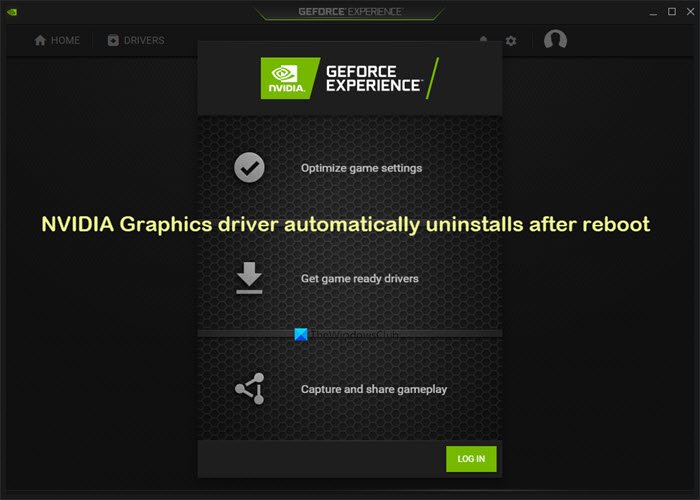
يتم إلغاء تثبيت برنامج تشغيل NVIDIA Graphics(NVIDIA Graphics) تلقائيًا بعد إعادة التشغيل
إذا تم إلغاء تثبيت برنامج تشغيل الرسومات NVIDIA تلقائيًا بعد إعادة التشغيل على جهاز Windows 11/10 ، فاتبع الإرشادات أدناه بعناية لحل المشكلة.
أولاً ، قم بتنزيل برنامج تشغيل الرسومات NVIDIA(download the NVIDIA graphics driver) على سطح المكتب من موقع ويب NVIDIA .
بعد ذلك ، قم بتعطيل الإنترنت مؤقتًا. يمكنك القيام بذلك بسهولة عن طريق turning on Airplane/Flight Mode على جهاز Windows 10 الخاص بك. السبب الذي يجعلك مضطرًا إلى تعطيل الإنترنت هو أنه في اللحظة التي تقوم فيها بإلغاء تثبيت برنامج تشغيل NVIDIA القديم ، سيقوم (NVIDIA)Windows تلقائيًا بتثبيته مرة أخرى ونحتاج إلى منع حدوث ذلك لأنك تريد تثبيتًا نظيفًا لأحدث برنامج تشغيل رسومات.
الآن ، قم بإلغاء تثبيت برنامج تشغيل الرسومات عبر إدارة الأجهزة أو من الأفضل استخدام Display Driver Uninstaller .
الآن ، افتح لوحة التحكم(open Control Panel) > البرامج والميزات.
قم بإلغاء تثبيت كل إدخال(Uninstall every entry) يحتوي على NVIDIA مذكور في الاسم.
اخرج من لوحة التحكم عند الانتهاء.
بعد ذلك ، افتح إدارة المهام(open Task Manager) وتأكد من عدم تشغيل عمليات NVIDIA .
بعد إنهاء جميع عمليات تشغيل NVIDIA(killing all NVIDIA running processes) (إن وجدت) في إدارة المهام(Task Manager) ، أعد تشغيل الكمبيوتر.
عند التمهيد ، حدد موقع برنامج التشغيل الجديد الذي قمت بتنزيله مسبقًا.
قم بتشغيل مثبت برنامج التشغيل واختر تثبيت مخصص.(Custom Install.)
حدد GPU Driver و (GPU Driver,) PhysX و GeForce Experience .
حدد Clean Install في الجزء السفلي من المعالج.
إذا تلقيت أي مطالبة ، فما عليك سوى النقر فوق تخطي أو تجاهل وتشغيل التثبيت.
بمجرد اكتمال تثبيت برنامج التشغيل بنجاح ، قم بإيقاف تشغيل وضع الطيران(Flight) وأعد تشغيل الكمبيوتر. يجب أن يقوم الكمبيوتر بالتمهيد ولن يتم إلغاء تثبيت برنامج تشغيل الرسومات.
للتحقق مما إذا كان لديك إصدار برنامج تشغيل الرسومات الصحيح ، انقر بزر الماوس الأيمن فوق سطح المكتب وانقر فوق لوحة تحكم NVIDIA(NVIDIA Control Panel) ، سيتم إدراج إصدار برنامج التشغيل.
That’s it!
استخدم هذا الروتين في كل مرة تقوم فيها بتحديث برنامج تشغيل GPU(update your GPU driver) وتجربة إلغاء التثبيت بعد إعادة تشغيل Windows 10 .
Related posts
Surface Book لا يكتشف NVIDIA Graphics Card
AMD or NVIDIA Graphics Card لم يتم الكشف عنها على Windows 11/10
Fix NVIDIA GeForce Experience error code 0x0001
تم رفض NVIDIA Control Panel Access - لن يطبق الإعدادات
GPU Shark يجعل مراقبة NVIDIA and AMD GPU Cards سهلة
هذا التطبيق لا يمكن فتح - Intel Graphics Command Center
Fix NVIDIA Control Panel Missing في Windows 10
NVIDIA Installer لا يمكن أن يستمر على نظام التشغيل Windows 11/10
Troubleshoot Intel Graphics Drivers مشاكل على ويندوز 10
كيفية إصلاح C++ Runtime Error في NVIDIA GeForce Experience
Remove المكونات الفردية غير المرغوب فيها من NVIDIA driver
كيفية تخصيص صور الألعاب باستخدام مرشحات الألعاب الحرة من NVIDIA
NVIDIA Display إعدادات غير متوفرة في Windows 10
تعرف على Computer RAM، Graphics Card/Video memory من الكمبيوتر Windows 10
كيفية تعطيل أو إلغاء تثبيت NVIDIA GeForce Experience
Best مجانا Vector Graphics Design software ل Windows 10
تعذر على برنامج تشغيل الرسومات هذا العثور على أجهزة الرسومات المتوافقة
ما هو NVIDIA Virtual Audio Device Wave Extensible؟
كيفية تمكين أو تعطيل Nvidia In-Game Overlay
خطأ Fix NVIDIA GeForce Experience 0x0003 على نظام التشغيل Windows 10
